怎么重装win10系统 windows10重装系统教程
作者:小Q 人气: 35电脑系统在使用一段时间之后难免会出现大大小小的故障,如果严重影响日常使用,就需要重装系统,但是部分用户并不知道怎么重装win10系统,既然这样子,小编来说说windows10重装系统教程。
准备工具
1、魔法猪装机大师
2、8g以上U盘
3、一台可以正常上网的电脑
win10系统重装的教程
1.首先下载并安装魔法猪一键重装系统软件,在一台可以上网的电脑中打开,并插入8g以上的空白u盘,选择u盘重装系统功能,点击制作。
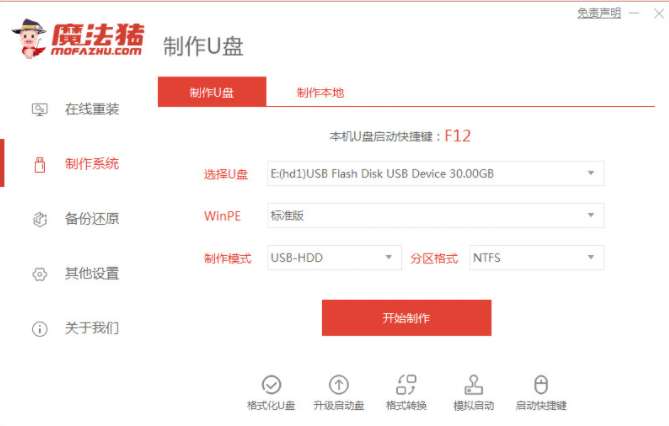
2.在该页面,选择想要安装的系统,之后点击开始制作按钮。
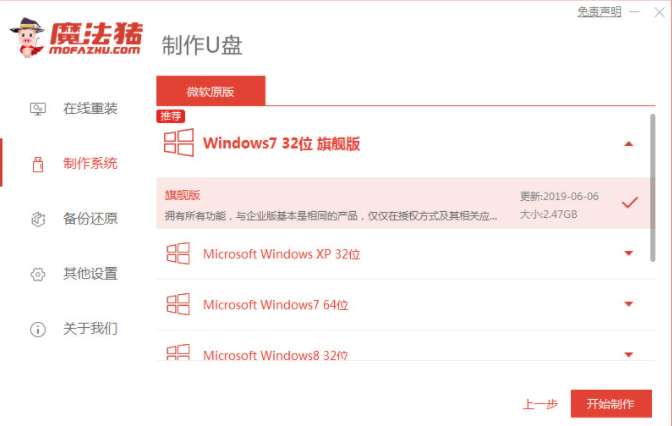
3.当我们的制作u盘启动盘成功后,可查看下需要安装的电脑主板的启动热键是哪一个,接着拔出u盘退出即可。
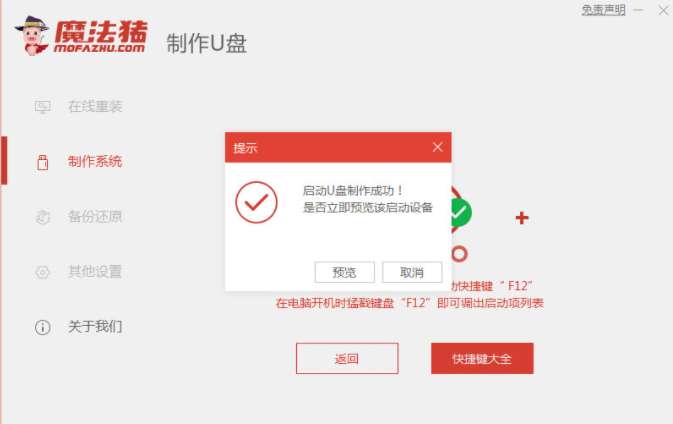
4.插入启动盘进入计算机,启动并不断按下启动热键进入启动界面,选择u盘启动项返回,确定进入pe选择界面,选择第一个pe系统返回。然后在pe系统桌面上打开魔法猪装机工具,然后选择win10系统点击安装到系统盘c盘。
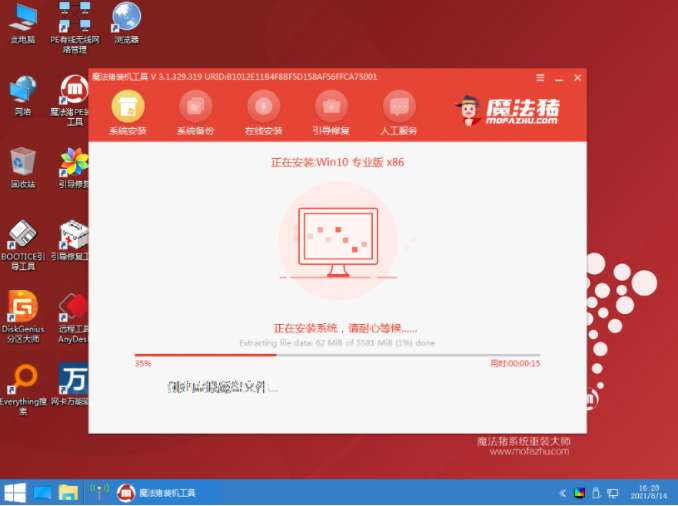
5.安装完成后,选择立即重启电脑。

6.接下来只需等待进入win10系统桌面就说明着安装成功。
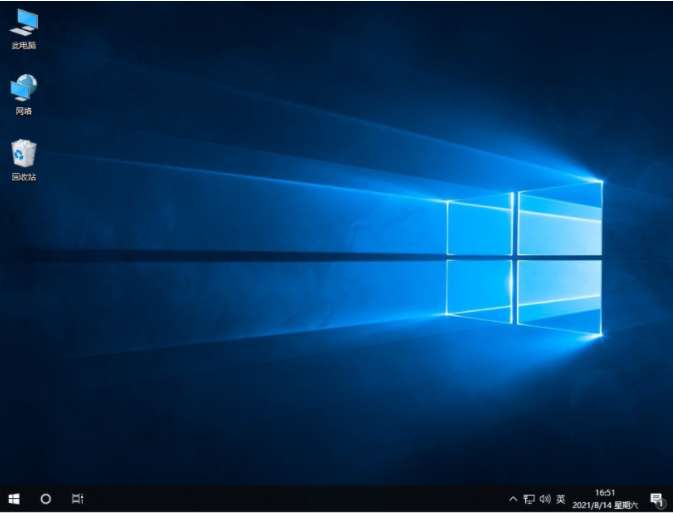
总结
准备工具
U盘启动盘制作
重启电脑,进入pe系统
自动进入重装系统程序
重启电脑
windows10重装系统完成
以上就是win10系统怎么重装的教程的内容,你学会了吗,赶快去试试吧。
加载全部内容